L’Asus EEE è senza dubbio uno del laptot che più hanno rivoluzionato il mondo dei computer. Anche dalla scelta del sistema operativo, una distribuzione Linux chiamata Xandros. Quest’ultima però viene aggiornata meno spesso ed e meno ricca di features rispetto ad altre distro Linux quali Ubuntu. Ecco perché oggi vedremo come installare Ubuntu utilizzando Ubuntu Eee distro specifica per i portatili low cost Asus.
Come tutti sappiamo nei pc Eee manca un drive ottico, cosi per installare il sistema operativo dovremo affidarci ad una scheda SD. Il processo verrà fortemente semplificato da UNetbootin un tool user-friendly per inserire un immagine ISO in una device flash. Innanzitutto dobbiamo scaricare l’ultima immagine da questa pagina. Il prossimo passo consiste nel preparare la card SD utilizzando un computer dove è installato già Ubuntu.
strong>Per fixare il MBR della card è stato utilizzato il comando:
Ora che abbiamo cancellato la partizione esistente dalla nostra memoria SD dobbiamo crearne una nuova formattando con FAT32 e facendo in modo che sia bootable. Raccomando di utilizzare gparted. Dopo che la nostra card è partizionata e formattata, dobbiamo scrivere l’immagine.
dd if=/usr/lib/syslinux/mbr.bin of=[Percorso corretto del dispositivo]Ora che abbiamo cancellato la partizione esistente dalla nostra memoria SD dobbiamo crearne una nuova formattando con FAT32 e facendo in modo che sia bootable. Raccomando di utilizzare gparted. Dopo che la nostra card è partizionata e formattata, dobbiamo scrivere l’immagine.
Per integrare il tutto consiglio di utilizzare UNetbootin. Installato quest’ultimo ci basterà selezionare l’immagine precedentemente scaricata e UNetbootin automaticamente troverà il corretto percorso della card SD. Assicuriamoci che tutte le opzioni siano corrette e premiamo il bottone Ok per far partire il processo. Per scegliere la card tra le opzioni di boot, durante lo startup premiamo Esc. Se abbiamo fatto tutto correttamente , il Live CD verrà eseguito dalla scheda di memorie. Per il resto possiamo procedere con le normali operazioni. La comunità di Ubuntu EEE ha inoltre messo a disposizione alcune guide, a questo indirizzo, per aumentare la vita della batteria, velocizzare il boot, e fixare alcuni piccoli dettagli.
Via | arstechnica

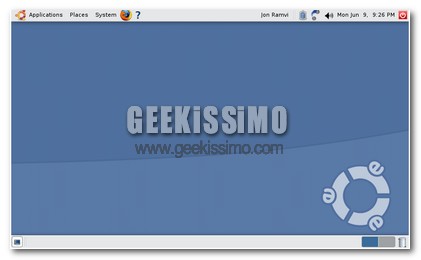
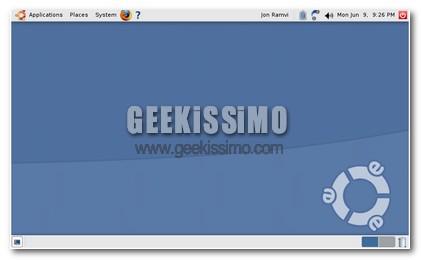




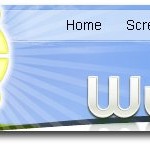
I commenti sono chiusi.